Hướng dẫn sửa lỗi không thể sao lưu dữ liệu lên iCloud
iPhone, iPad của bạn không thể sao lưu dữ liệu lên iCloud? Đừng lo lắng vì hầu hết những người sử dụng iPhone, iPad đều đã gặp phải vấn đề giống như bạn. Bìa viết này sẽ cung cấp cho bạn một số phương pháp cơ bản để giải quyết vấn đề khó chịu trên.

Hướng dẫn sửa lỗi không thể sao lưu dữ liệu lên iCloud
Đầu tiên chúng ta cần nhắc lại một chút về tầm quan trọng của iCloud và vì sao cần phải sao lưu dữ liệu lên iCloud.
Mỗi chúng ta đều có những dữ liệu cá nhân quan trọng trên thiết bị iOS của mình (Ảnh, ghi chú, danh bạ,…). Sẽ thật khó khăn nếu thiết bị của bạn xảy ra sự cố và bạn không thể lấy lại được dữ liệu trên thiết bị của mình. Giải pháp an toàn và cũng là tiện dụng nhất là sao lưu toàn bộ dữ liệu quan trọng của bạn lên một bộ nhớ đám mây có độ bảo mật cao do Apple quản lí, đó là iCloud.
Tuy nhiên, việc sao lưu dữ liệu lên iCloud không phải lúc nào cũng diễn ra suôn sẻ. Nếu bạn gặp phải khó khăn trong quá trình sao lưu dữ liệu của mình, hãy tham khảo những phương pháp dưới đây để tìm ra giải pháp khắc phục nhé.
1, Kiểm tra kết nối mạng và dung lượng trống trên iCloud của bạn
Để có thể sao lưu dữ liệu cá nhân lên iCloud, bạn cần phải có một đường truyền Internet thật ổn định (Wi-Fi). Vì vậy bạn cần phải kiểm tra đường truyền của mình trước khi sao lưu dữ liệu.
Thêm một vấn đề bạn cần phải lưu ý nữa là mặc định Apple chỉ cung cấp cho người dùng 5 GB dung lượng miễn phí trên iCloud. Vì vậy bạn cần kiểm tra dung lượng còn trống trên iCloud để đảm bảo sẽ có đủ dung lượng cho bản sao lưu sắp tới. Bạn có thể kiểm tra tại thư mục iCloud trong cài đặt hoặc ứng dụng iCloud trên máy tính cá nhân của bạn.
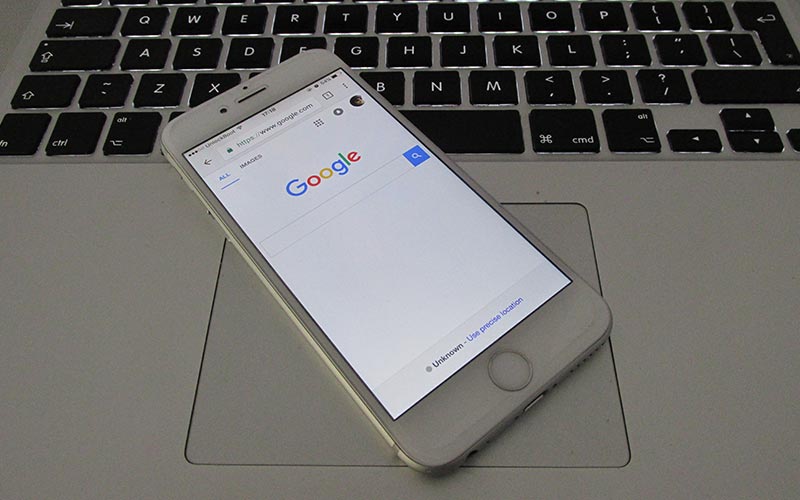
2, Đăng xuất và đăng nhập lại tài khoản iCloud của bạn
Tuy chưa được kiểm chứng một cách chính xác nhưng việc đăng xuất và đăng nhập lại tài khoản iCloud sẽ giúp bạn khắc phục được vấn đề không thể sao lưu dữ liệu lên iCloud. Vấn đề có thể do bạn đã đăng nhập tài khoản của mình trên thiết bị trong một thời gian dài, kèo theo đó là liên tục update các phiên bản iOS khiến hệ thống đăng nhập gặp phải một vấn đề nào đó.
Vì vậy hãy thử đăng xuất và đăng nhập lại tài khoản iCloud của bạn sau đó tiến hành lại quá trình sao lưu dữ liệu lên iCloud.
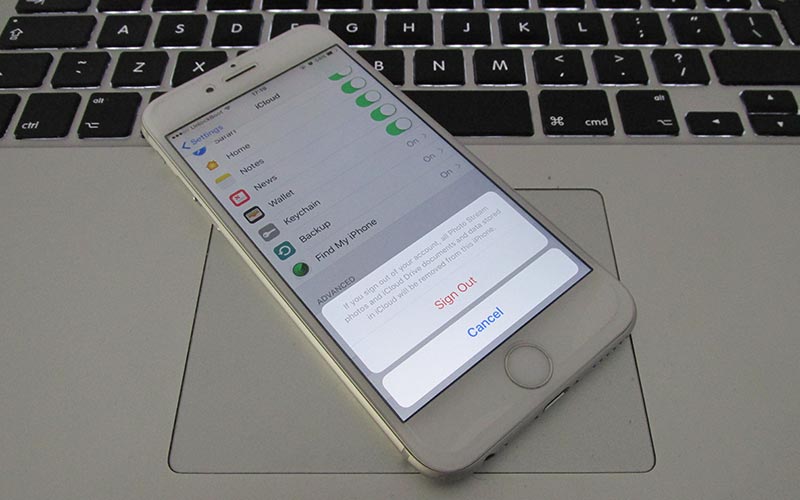
3, Xóa bỏ các bản sao lưu cũ
Như mình đã nói ở trên, Apple chỉ cung cấp cho người dùng 5 GB dung lượng miễn phí trên iCloud và iCloud cũng không tự động chèn các bản sao lưu mới thay cho các bản sao lưu cũ của bạn. Vì vậy bạn cần phải kiểm tra và xóa bỏ các bản sao lưu cũ để giải phóng dung lượng trên iCloud. Để kiểm tra các bản sao lưu cũ, bạn truy cập theo đường dẫn Settings -> iCloud -> Storage -> Manage Storage, sau đó tìm và xóa các bản sao lưu cũ của bạn.
Sau đó trở lại Settings -> iCloud -> Backup và chọn Backup Now để tiến hành sao lưu dữ liệu của bạn.
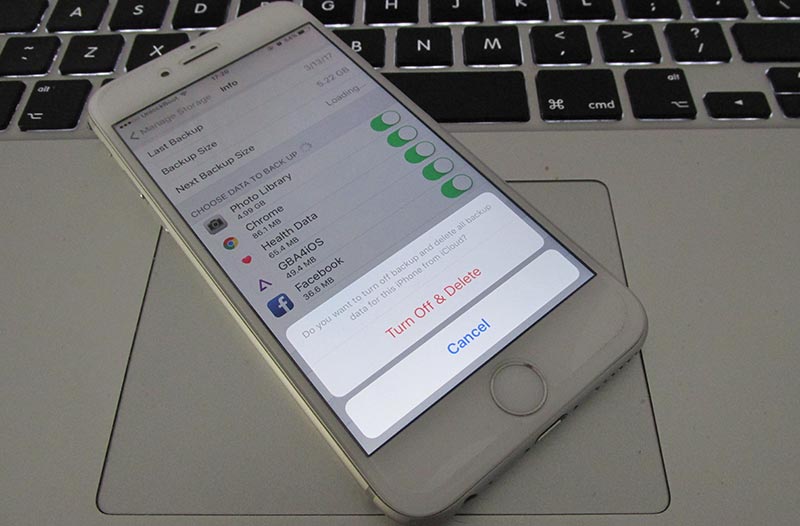
4, Đặt lại cài đặt trên iPhone hoặc iPad của bạn
Vì một lí do nào đó, lỗi có thể phát sinh ngay trong hệ thống iOS của bạn. Vì vậy hãy đặt lại cài đặt trên thiết bị iOS của bạn để có được hiệu năng ổn định nhất.
Truy cập theo đường dẫn Settings – General – Reset – Reset All Settings để khôi phục cài đặt trên thiết bị iOS của bạn về cấu hình mặc định từ nhà sản xuất.
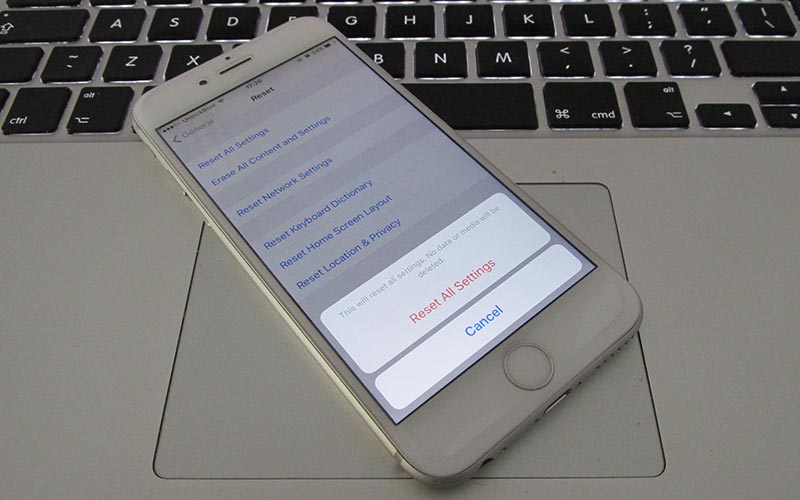
5, Restore lại thiết bị của bạn với iTunes
Nếu những phương pháp trên không thể giúp bạn khắc phục vấn đề không thể sao lưu dữ liệu lên iCloud thì biện pháp cuối cùng có thể giúp bạn là Restore lại thiết bị thông qua iTunes. Việc này sẽ khắc phục hoàn toàn các lỗi trên phần mềm của bạn. Xem thêm hướng dẫn này từ Cydia.vn để restore lại thiết bị mà không làm mất dữ liệu của bạn.
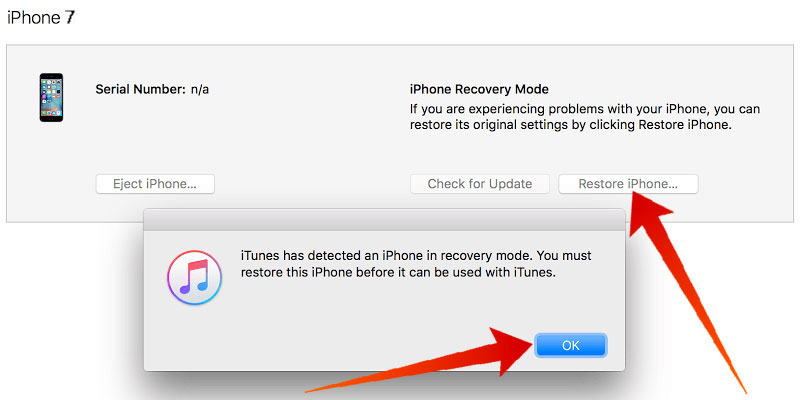
Chúc các bạn thành công!
Xem thêm:
- Nên làm gì khi không thể jailbreak thông qua Yalu102
- Hướng dẫn sửa lỗi DPKG_LOCKED sau khi jailbreak iOS 10
- Hướng dẫn hack tài khoản VIP Zing Mp3 trên các thiết bị iOS đã jailbreak
